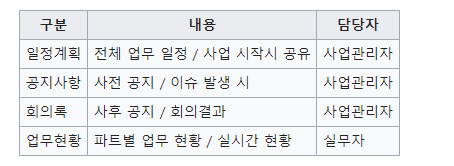"위키 기본이해"의 두 판 사이의 차이
| 6번째 줄: | 6번째 줄: | ||
* 위키는 하와이어로 "빠른"을 의미 하며 Wiki Wiki Shuttle이라는 호놀룰루 공항 버스에서 비롯됐다 .<br> | * 위키는 하와이어로 "빠른"을 의미 하며 Wiki Wiki Shuttle이라는 호놀룰루 공항 버스에서 비롯됐다 .<br> | ||
<html><img width=600 src="https://assets-global.website-files.com/5fda3048302e579473bfb454/611fa6286b8e862488f9ef47_HNL_Wiki_Wiki_Bus%2520(1).jpeg"/></html> | <html><img width=600 src="https://assets-global.website-files.com/5fda3048302e579473bfb454/611fa6286b8e862488f9ef47_HNL_Wiki_Wiki_Bus%2520(1).jpeg"/></html> | ||
| − | == | + | |
| + | |||
| + | ==회원 가입== | ||
===계정 만들기=== | ===계정 만들기=== | ||
| + | |||
| + | |||
<pre> | <pre> | ||
| − | << Step 1>> | + | << Step 1 >> |
- 아래의 그림에서 노란색 박스와 같은 웹사이트 우측 상단의 <계정 만들기>를 클릭합니다. | - 아래의 그림에서 노란색 박스와 같은 웹사이트 우측 상단의 <계정 만들기>를 클릭합니다. | ||
</pre> | </pre> | ||
<html><img src="http://dh.aks.ac.kr/~okehkim/data/media/img/gwangju/wiki_01.png"/></html> | <html><img src="http://dh.aks.ac.kr/~okehkim/data/media/img/gwangju/wiki_01.png"/></html> | ||
| + | |||
| + | |||
<pre> | <pre> | ||
<< Step 2 >> | << Step 2 >> | ||
- 사용자 이름, 비밀번호, 비밀번호 확인을 작성하고 덧셈 또는 뺄셈의 값을 입력한 후 하단의 파란색 박스 <계정 만들기>를 클릭합니다. | - 사용자 이름, 비밀번호, 비밀번호 확인을 작성하고 덧셈 또는 뺄셈의 값을 입력한 후 하단의 파란색 박스 <계정 만들기>를 클릭합니다. | ||
- 사용자 이름은 한글로 써도 됩니다. | - 사용자 이름은 한글로 써도 됩니다. | ||
| + | |||
| + | |||
</pre> | </pre> | ||
<html><img src="http://dh.aks.ac.kr/~okehkim/data/media/img/gwangju/wiki_02.png"/></html> | <html><img src="http://dh.aks.ac.kr/~okehkim/data/media/img/gwangju/wiki_02.png"/></html> | ||
| + | |||
| + | |||
<pre> | <pre> | ||
<< Step 3 >> | << Step 3 >> | ||
- 이미 계정이 만들어져 있을 경우 아래의 빨간색 박스처럼 다른 이름을 선택하라는 메세지가 나옵니다. | - 이미 계정이 만들어져 있을 경우 아래의 빨간색 박스처럼 다른 이름을 선택하라는 메세지가 나옵니다. | ||
- 중복되지 않는 이름을 입력합니다. | - 중복되지 않는 이름을 입력합니다. | ||
| + | |||
| + | |||
</pre> | </pre> | ||
<html><img src="http://dh.aks.ac.kr/~okehkim/data/media/img/gwangju/wiki_03.png"/></html> | <html><img src="http://dh.aks.ac.kr/~okehkim/data/media/img/gwangju/wiki_03.png"/></html> | ||
| + | |||
| + | |||
===로그인=== | ===로그인=== | ||
| 33번째 줄: | 47번째 줄: | ||
</pre> | </pre> | ||
<html><img src="http://dh.aks.ac.kr/~okehkim/data/media/img/gwangju/wiki_04.png"/></html> | <html><img src="http://dh.aks.ac.kr/~okehkim/data/media/img/gwangju/wiki_04.png"/></html> | ||
| + | |||
| + | |||
<pre> | <pre> | ||
<< Step 2 >> | << Step 2 >> | ||
| − | - 정상적인 로그인 후엔 아래 그림의 | + | - 정상적인 로그인 후엔 아래 그림의 노란 박스처럼 표시됩니다. |
</pre> | </pre> | ||
<html><img src="http://dh.aks.ac.kr/~okehkim/data/media/img/gwangju/wiki_05.png"/></html> | <html><img src="http://dh.aks.ac.kr/~okehkim/data/media/img/gwangju/wiki_05.png"/></html> | ||
| − | == | + | |
| + | ==콘텐츠 작성== | ||
===검색=== | ===검색=== | ||
<pre> | <pre> | ||
<< Step 1 >> | << Step 1 >> | ||
| − | - 아래 그림의 | + | - 아래 그림의 노란 박스처럼 작성하려는 콘텐츠의 제목(예시, 기대승)을 입력한 후 엔터키 또는 돋보기 모양의 아이콘을 클릭합니다. |
</pre> | </pre> | ||
<html><img src="http://dh.aks.ac.kr/~okehkim/data/media/img/gwangju/wiki_06.png"/></html> | <html><img src="http://dh.aks.ac.kr/~okehkim/data/media/img/gwangju/wiki_06.png"/></html> | ||
| + | |||
| + | |||
<pre> | <pre> | ||
<< Step 2 >> | << Step 2 >> | ||
- 이미 작성되어 있는 문서라면 해당 페이지로 바로 이동합니다. | - 이미 작성되어 있는 문서라면 해당 페이지로 바로 이동합니다. | ||
- 아직 작성되지 않은 페이지라면 아래 그림처럼 <검색 결과>가 나타납니다. | - 아직 작성되지 않은 페이지라면 아래 그림처럼 <검색 결과>가 나타납니다. | ||
| − | - 검색 결과 화면에서 < | + | - 검색 결과 화면에서 <노란 박스>의 기대승을 클릭하면 <기대승 만들기> 화면이 나타납니다. |
</pre> | </pre> | ||
<html><img src="http://dh.aks.ac.kr/~okehkim/data/media/img/gwangju/wiki_07.png"/></html> | <html><img src="http://dh.aks.ac.kr/~okehkim/data/media/img/gwangju/wiki_07.png"/></html> | ||
| + | |||
| + | |||
<pre> | <pre> | ||
<< Step 3 >> | << Step 3 >> | ||
| − | - 검색 결과 작성하려는 콘텐츠의 제목(기대승)이 있을 경우 위 그림처럼 검색 결과 화면에 < | + | - 검색 결과 작성하려는 콘텐츠의 제목(기대승)이 있을 경우 위 그림처럼 검색 결과 화면에 <보라색 박스> 처럼 콘텐츠 목록이 나타납니다. |
| − | - | + | - 보라색 박스를 클릭하면 아래와 같은 그림이 나타납니다. |
- 콘텐츠 목록 중에서 25번 기대승을 클릭하면 <기대승 만들기> 화면이 나타납니다. | - 콘텐츠 목록 중에서 25번 기대승을 클릭하면 <기대승 만들기> 화면이 나타납니다. | ||
</pre> | </pre> | ||
<html><img src="http://dh.aks.ac.kr/~okehkim/data/media/img/gwangju/wiki_08.png"/></html> | <html><img src="http://dh.aks.ac.kr/~okehkim/data/media/img/gwangju/wiki_08.png"/></html> | ||
| + | |||
| + | |||
===콘텐츠 만들기=== | ===콘텐츠 만들기=== | ||
<pre> | <pre> | ||
| 67번째 줄: | 90번째 줄: | ||
<html><img src="http://dh.aks.ac.kr/~okehkim/data/media/img/gwangju/wiki_09.png"/></html> | <html><img src="http://dh.aks.ac.kr/~okehkim/data/media/img/gwangju/wiki_09.png"/></html> | ||
| − | == | + | |
| − | * | + | |
| + | ==콘텐츠 작성법== | ||
| + | * 위키 문법 활용 | ||
** [http://dh.aks.ac.kr/~okehkim/data/paper/mokpo/edu/2020_mokpo_wiki_edu.pdf 위키 문법 배우기] : 12페이지 부터 | ** [http://dh.aks.ac.kr/~okehkim/data/paper/mokpo/edu/2020_mokpo_wiki_edu.pdf 위키 문법 배우기] : 12페이지 부터 | ||
* 템플릿 활용 | * 템플릿 활용 | ||
| − | ** 아래 박스 안의 내용을 | + | ** 아래 박스 안의 내용을 복사하여 콘텐츠 작성 화면에 붙여 넣기 한 후 필요한 부분을 수정하여 활용합니다. |
<pre> | <pre> | ||
__NOTOC__ | __NOTOC__ | ||
| 188번째 줄: | 213번째 줄: | ||
</pre> | </pre> | ||
| + | |||
| + | |||
| + | |||
| + | == 엑셀을 위키로 변환하기 == | ||
| + | * 엑셀에서 만든 표를 위키로 변환하기 : [https://excel2wiki.toolforge.org/ excel to wiki] | ||
| + | <pre> | ||
| + | << Step 1 >> | ||
| + | - 엑셀에서 표를 선택합니다. | ||
| + | - <Ctrl+c> 또는 마우스 오른쪽 버튼을 클릭한 후 <복사>를 선택합니다. | ||
| + | </pre> | ||
| + | <html><img src="http://dh.aks.ac.kr/~okehkim/data/media/img/gwangju/wiki_10.png"/></html> | ||
| + | <pre> | ||
| + | << Step 2 >> | ||
| + | - 하단의 <excel to wiki>를 클릭합니다. | ||
| + | - 아래 그림처럼 노란 부분에 <Ctrl+v> 또는 마우스 오른쪽 버튼을 클릭하여 <붙여 넣기>를 선택합니다. | ||
| + | - 그림 하단의 파란색 <convert>를 클릭합니다. | ||
| + | </pre> | ||
| + | * [https://excel2wiki.toolforge.org/ excel to wiki] | ||
| + | <html><img src="http://dh.aks.ac.kr/~okehkim/data/media/img/gwangju/wiki_11.png"/></html> | ||
| + | <pre> | ||
| + | << Step 3 >> | ||
| + | - 아래 그림의 <Result> 하단처럼 엑셀의 서식이 위키 서식으로 변환됩니다. | ||
| + | - 노란색 부분 (copy to clipboard)를 클릭합니다. | ||
| + | </pre> | ||
| + | <html><img src="http://dh.aks.ac.kr/~okehkim/data/media/img/gwangju/wiki_12.png"/></html> | ||
| + | <pre> | ||
| + | << Step 4 >> | ||
| + | - Step 3의 (copy to clipboard)를 클릭하면 아래 그림의 노란색 부분처럼 (copied!)로 변합니다. | ||
| + | </pre> | ||
| + | <html><img src="http://dh.aks.ac.kr/~okehkim/data/media/img/gwangju/wiki_13.png"/></html> | ||
| + | <pre> | ||
| + | << Step 5 >> | ||
| + | - 위키 편집 화면으로 돌아가서 <Ctrl+v> 또는 마우스 오른쪽 버튼을 클릭하여 <붙여 넣기>를 선택합니다. | ||
| + | </pre> | ||
| + | <html><img src="http://dh.aks.ac.kr/~okehkim/data/media/img/gwangju/wiki_14.png"/></html> | ||
| + | <pre> | ||
| + | << Step 6 >> | ||
| + | - 아래 그림처럼 위키 페이지에 나타납니다. | ||
| + | </pre> | ||
| + | <html><img src="http://dh.aks.ac.kr/~okehkim/data/media/img/gwangju/wiki_15.png"/></html> | ||
| + | |||
<references/> | <references/> | ||
2022년 6월 19일 (일) 17:53 판
위키(wiki)란?
- 위키(wiki)는 불특정 다수가 협업을 통해 직접 내용과 구조를 수정할 수 있는 웹사이트를 말한다.[1]
- 위키는 사용자가 관리하는 웹사이트, 데이터베이스 또는 온라인 커뮤니티이다. 따라서 모든 사용자는 콘텐츠를 추가, 편집 또는 제거할 수 있다.[2]
- 최초의 위키 사이트는 1995년 워드 커닝햄(Ward Cunningham)에 의해 만들어졌다.
- 위키는 하와이어로 "빠른"을 의미 하며 Wiki Wiki Shuttle이라는 호놀룰루 공항 버스에서 비롯됐다 .
.jpeg)
회원 가입
계정 만들기
<< Step 1 >> - 아래의 그림에서 노란색 박스와 같은 웹사이트 우측 상단의 <계정 만들기>를 클릭합니다.
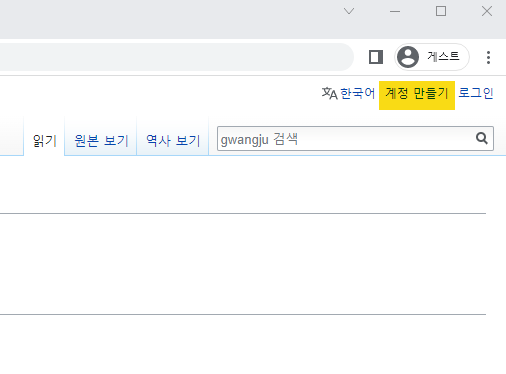
<< Step 2 >> - 사용자 이름, 비밀번호, 비밀번호 확인을 작성하고 덧셈 또는 뺄셈의 값을 입력한 후 하단의 파란색 박스 <계정 만들기>를 클릭합니다. - 사용자 이름은 한글로 써도 됩니다.

<< Step 3 >> - 이미 계정이 만들어져 있을 경우 아래의 빨간색 박스처럼 다른 이름을 선택하라는 메세지가 나옵니다. - 중복되지 않는 이름을 입력합니다.
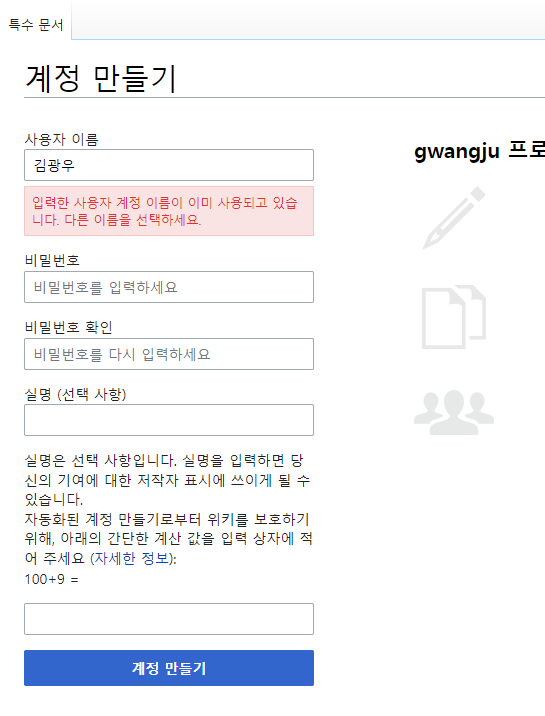
로그인
<< Step 1 >> - <계정 만들기>를 마친 후 웹사이트 우측 상단의 <로그인>을 클릭합니다. - 사용자 이름, 비밀번호를 입력한 후 하단의 파란색 박스 <로그인>을 클릭합니다.
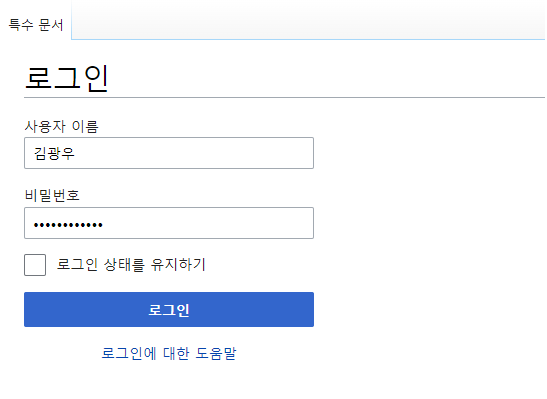
<< Step 2 >> - 정상적인 로그인 후엔 아래 그림의 노란 박스처럼 표시됩니다.

콘텐츠 작성
검색
<< Step 1 >> - 아래 그림의 노란 박스처럼 작성하려는 콘텐츠의 제목(예시, 기대승)을 입력한 후 엔터키 또는 돋보기 모양의 아이콘을 클릭합니다.

<< Step 2 >> - 이미 작성되어 있는 문서라면 해당 페이지로 바로 이동합니다. - 아직 작성되지 않은 페이지라면 아래 그림처럼 <검색 결과>가 나타납니다. - 검색 결과 화면에서 <노란 박스>의 기대승을 클릭하면 <기대승 만들기> 화면이 나타납니다.

<< Step 3 >> - 검색 결과 작성하려는 콘텐츠의 제목(기대승)이 있을 경우 위 그림처럼 검색 결과 화면에 <보라색 박스> 처럼 콘텐츠 목록이 나타납니다. - 보라색 박스를 클릭하면 아래와 같은 그림이 나타납니다. - 콘텐츠 목록 중에서 25번 기대승을 클릭하면 <기대승 만들기> 화면이 나타납니다.

콘텐츠 만들기
<< Step 1 >> - <기대승 만들기> 화면에서 내용을 입력한 후 아래의 파란색 <문서 저장>을 클릭하면 콘텐츠 작성이 완료됩니다.

콘텐츠 작성법
- 위키 문법 활용
- 위키 문법 배우기 : 12페이지 부터
- 템플릿 활용
- 아래 박스 안의 내용을 복사하여 콘텐츠 작성 화면에 붙여 넣기 한 후 필요한 부분을 수정하여 활용합니다.
__NOTOC__
==Definition==
[[김덕령|김덕령(金德齡, 1567~1596)]]은 조선시대 임진왜란 당시의 의병장이다. 1567년(선조 즉위)에 태어나 1596년(선조 29)에 사망했다. 임진왜란이 일어나자 형 김덕홍과 함께 의병을 일으켰다. 뛰어난 활약으로 1593년 선조로부터 형조좌랑 직함과 충용장 군호를 받았다. 1594년에는 세자로부터 익호장군, 선조로부터 초승장군 군호를 받았다. 1595년 이몽학의 반란 때 내통했다는 무고를 받아 혹독한 고문을 받고 옥사했다. 1661년(현종 2) 신원되어 관작이 복구되고, 1678년 광주의 벽진서원에 제향되었으며, 이듬해 의열사로 사액되었다. 시호는 충장이다.<ref>김동수, "[http://encykorea.aks.ac.kr/Contents/Item/E0008931 김덕령]", 『한국민족문화대백과사전』, 한국학중앙연구원.</ref> 김덕령을 추모하기 위해 1975년에 충장사가 조성되었다.
==Semantic Data==
===Node Description===
* [http://dh.aks.ac.kr/hanyang2/wiki/index.php/Ontology:EKC_2021 참고 : 한국문화 온톨로지:EKC2021]
{|class="wikitable" style="text-align:left"
! style="width:100px" | id || class || groupName || partName || label || hangeul || hanja || english || infoUrl || iconUrl
|-
| [[김덕령]] || Actor || 인물 || 의병장 || 김덕령(金德齡, 1567~1596) || 김덕령 || 金德齡 || || http://dh.aks.ac.kr/~gwangju/wiki/index.php/김덕령 ||
|-
|}
===Contextual Relations===
* [http://dh.aks.ac.kr/hanyang2/wiki/index.php/Ontology:EKC_2021 참고 : 한국문화 온톨로지:EKC2021]
{|class="wikitable" style="text-align:left"
! source || target || relation || attribute
|-
| [[김덕령]] || [[김붕섭]] || [[hasFather]] ||
|-
| [[김덕령]] || [[남평반씨]] || [[hasMother]] ||
|-
| [[김덕령]] || [[김덕홍]] || [[hasBrother]] || 형
|-
| [[김덕령]] || [[의병_항쟁]] || [[leads]] || 의병장
|-
| [[임진왜란]] || [[의병_항쟁]] || [[isRelatedTo]] ||
|-
| [[김덕령]] || [[고경명]] || [[isRelatedTo]] || 고경명 막하 장수
|-
| [[김덕령]] || [[형조좌랑]] || [[isOfficialPostOf]] || 조선_선조
|-
| [[김덕령]] || [[충용장]] || [[isRelatedTo]] || 조선_선조
|-
| [[김덕령]] || [[초승장군]] || [[isRelatedTo]] || 조선_선조
|-
| [[김덕령]] || [[이몽학의_난]] || [[isRelatedTo]] || 무고
|-
| [[김덕령]] || [[심경행]] || [[isRelatedTo]] || 무고자
|-
| [[김덕령]] || [[한현]] || [[isRelatedTo]] || 무고자
|-
| [[김덕령]] || [[병조참의]] || [[wasPosthumouslyPromotedTo]] || 조선_현종
|-
| [[김덕령]] || [[병조판서]] || [[wasPosthumouslyPromotedTo]] || 조선_숙종
|-
| [[춘산곡]] || [[김덕령]] || [[creator]] || 옥중시
|-
| [[김덕령]] || [[벽진서원]] || [[isEnshrinedIn]] ||
|-
| [[벽진서원]] || [[의열사]] || [[isRelatedTo]] ||
|-
| [[김덕령]] || [[충장사]] || [[isEnshrinedIn]] ||
|-
| [[김덕령]] || [[충장로]] || [[isRelatedTo]] ||
|-
|}
===3D모델 지리정보 참고자료===
{|class="wikitable" style="text-align:left"
! source || target || relation || attribute || remark
|-
| || || || ||
|-
|}
==Web Resource==
{|class="wikitable" style="text-align:left"
! type || resource || title || desctription/caption || URL
|-
| 해설 || 한국민족문화대백과사전 || 김덕령 || || http://encykorea.aks.ac.kr/Contents/Item/E0008931
|-
| 해설 || 위키백과 || 김덕령 || || https://ko.wikipedia.org/wiki/김덕령
|-
| 해설 || 지역N문화 || 충장공 김덕령의 충절을 기리는 충장사 || || https://ncms.nculture.org/righteous-army/story/3894
|-
| 동영상 || 광주MBC || 그 이름만으로도 일본을 떨게한 임진왜란의 의병장 충장공 '김덕령' || || https://www.youtube.com/embed/8-tPO6_vzI0
|-
|}
* type: 해설, 참고, 3D_모델, VR_영상, 도해, 사진, 동영상, 소리, 텍스트
==Bibliography==
{|class="wikitable" style="text-align:left"
! type || bibliographic index || online resource || url
|-
| 단행본 ||김영헌,『김덕령 평전』, 향지사, 2006. || || https://www.aladin.co.kr/shop/wproduct.aspx?ItemId=8125867
|-
| 논문 ||강현모, 「《임진록》에 나타난 김덕령 전승의 양상과 의미」, 『한국언어문화』 24, 한국언어문화학회, 2003. || KISS || https://kiss.kstudy.com/thesis/thesis-view.asp?key=2340463
|-
|}
* type: 단행본, 논문, 도록, 자료집
* online resource: KCI, RISS, DBpia, 네이버 학술정보 .....
* [http://www.riss.kr/index.do RISS 논문 검색]
==Notes==
<references/>
[[분류:김광우]]
엑셀을 위키로 변환하기
- 엑셀에서 만든 표를 위키로 변환하기 : excel to wiki
<< Step 1 >> - 엑셀에서 표를 선택합니다. - <Ctrl+c> 또는 마우스 오른쪽 버튼을 클릭한 후 <복사>를 선택합니다.
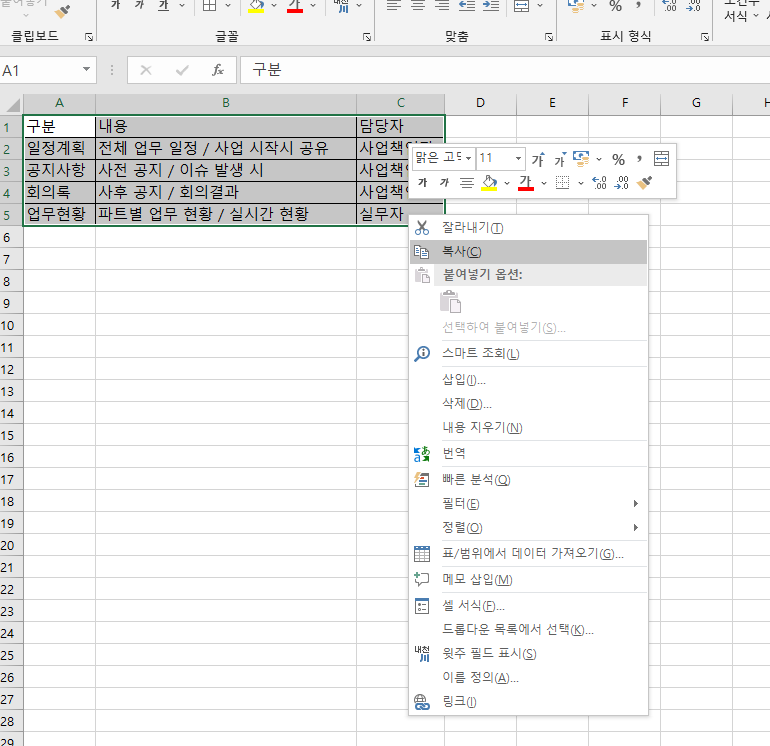
<< Step 2 >> - 하단의 <excel to wiki>를 클릭합니다. - 아래 그림처럼 노란 부분에 <Ctrl+v> 또는 마우스 오른쪽 버튼을 클릭하여 <붙여 넣기>를 선택합니다. - 그림 하단의 파란색 <convert>를 클릭합니다.
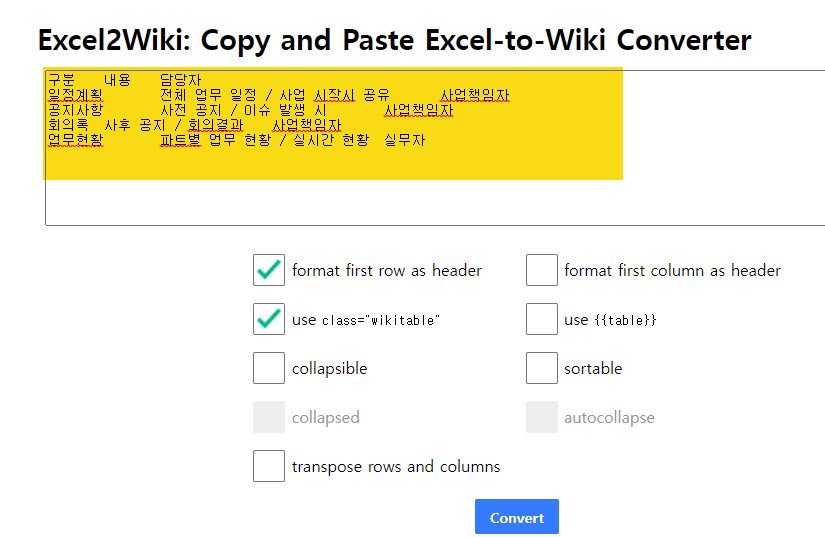
<< Step 3 >> - 아래 그림의 <Result> 하단처럼 엑셀의 서식이 위키 서식으로 변환됩니다. - 노란색 부분 (copy to clipboard)를 클릭합니다.
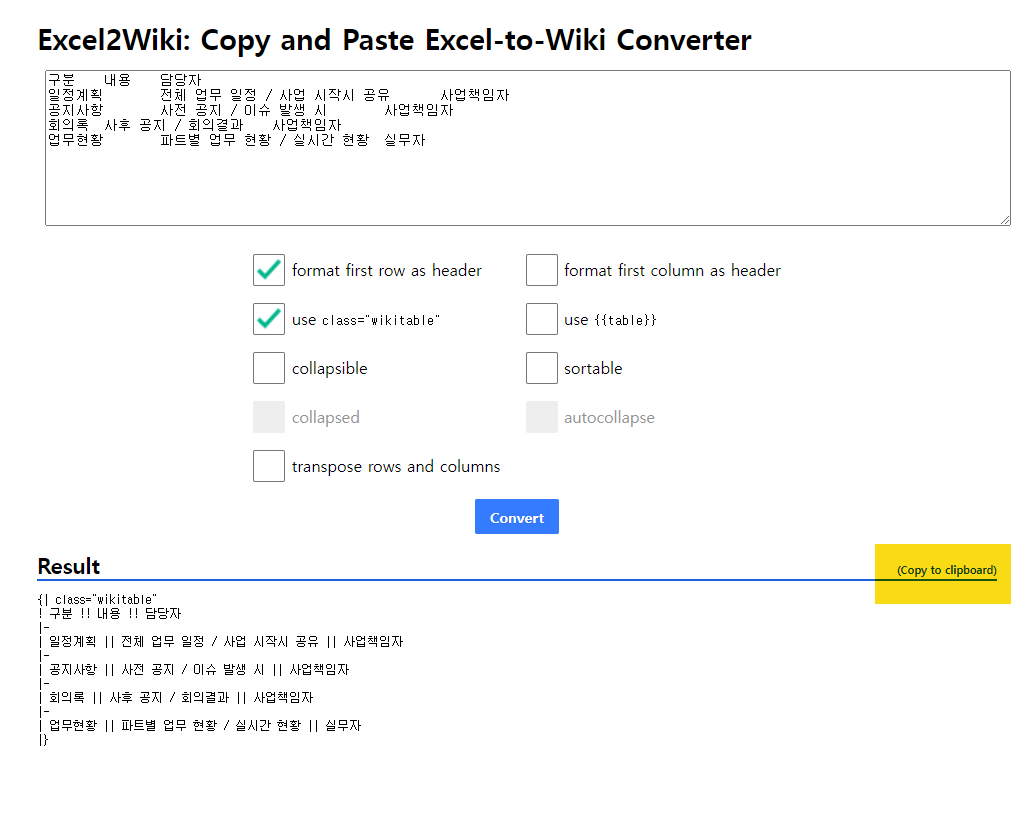
<< Step 4 >> - Step 3의 (copy to clipboard)를 클릭하면 아래 그림의 노란색 부분처럼 (copied!)로 변합니다.
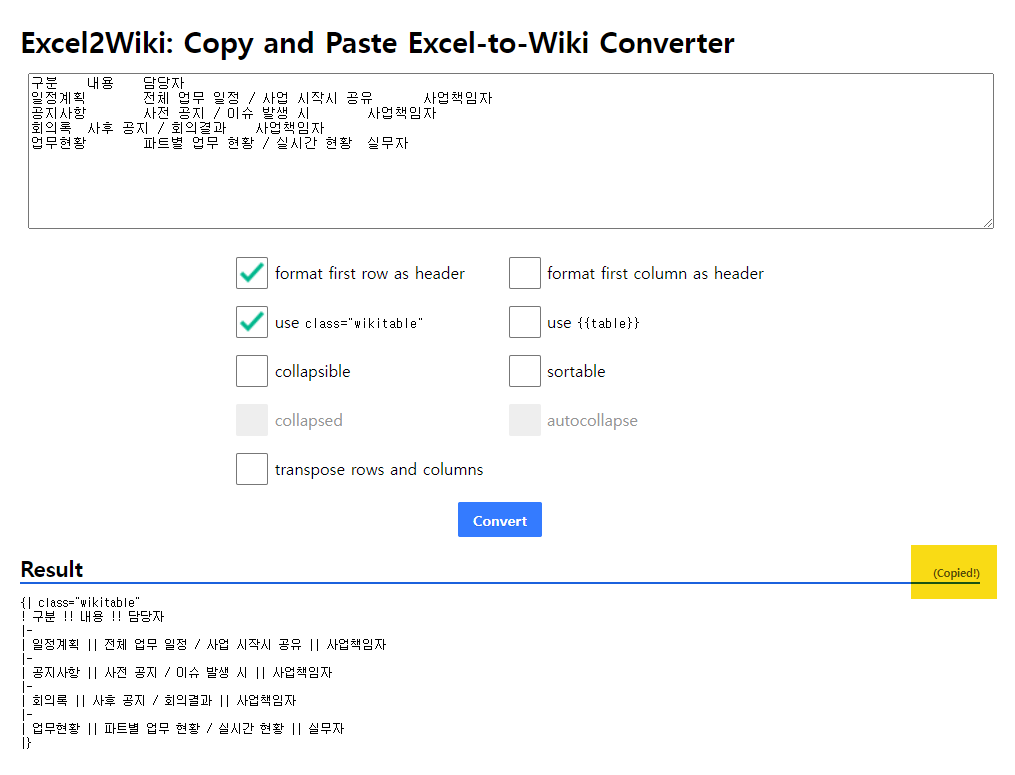
<< Step 5 >> - 위키 편집 화면으로 돌아가서 <Ctrl+v> 또는 마우스 오른쪽 버튼을 클릭하여 <붙여 넣기>를 선택합니다.
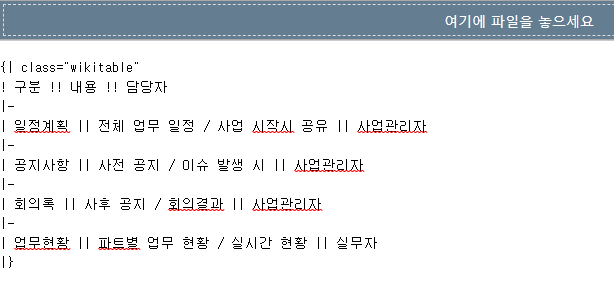
<< Step 6 >> - 아래 그림처럼 위키 페이지에 나타납니다.